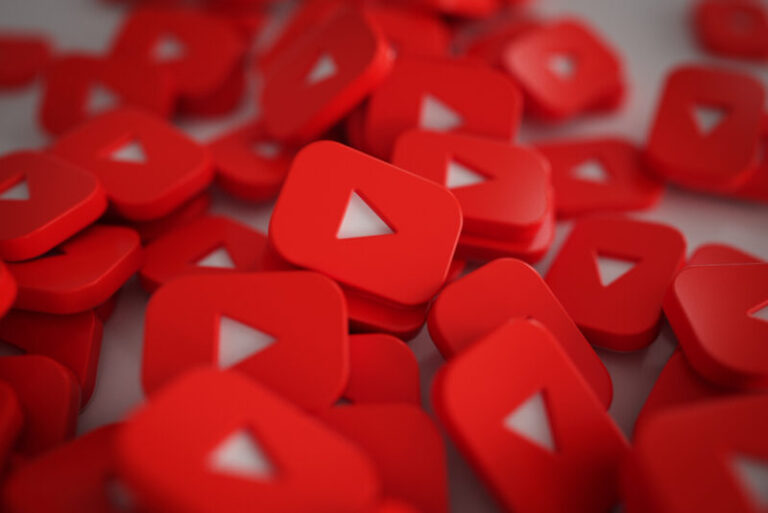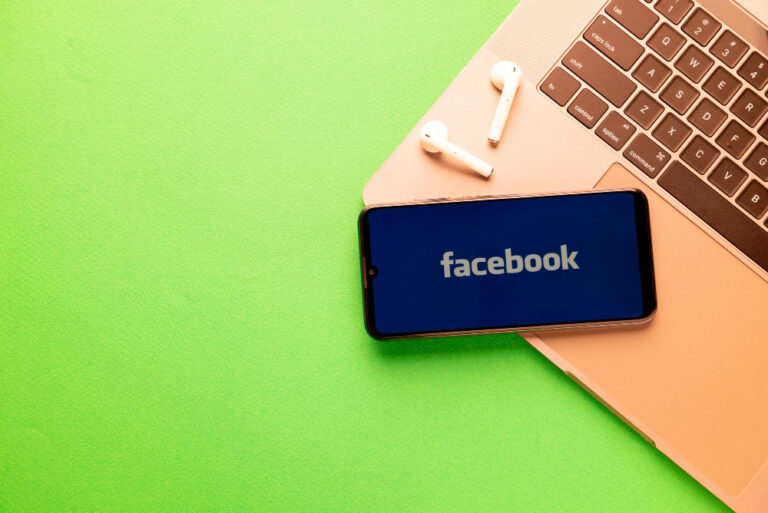Jak usunąć fanpage (stronę Na Facebooku)? Praktyczny poradnik
Czy zastanawiałeś się kiedyś, jak usunąć fanpage na FB, który już nie służy Twoim celom? Czy to rebranding, zmiana interesów czy po prostu chęć uporządkowania Twojej cyfrowej przestrzeni – czasami konieczne jest pożegnanie się ze stroną na Facebooku. W naszym poradniku krok po kroku pokażemy Ci, jak to zrobić szybko i bezboleśnie. Zostań z nami, by dowiedzieć się, jak efektywnie i bez trudu pożegnać się ze swoją stroną na najpopularniejszym portalu społecznościowym!
Zrozumienie czym jest Fanpage i dlaczego możesz chcieć go usunąć
Pierwszym krokiem do zrozumienia, jak usunąć fanpage na FB, jest zrozumienie, czym jest sam fanpage. Jest to publiczny profil na Facebooku, który pozwala na komunikację z innymi użytkownikami tej platformy w sposób bardziej formalny i zorganizowany niż tradycyjne profile użytkowników. Firmy, organizacje, celebryci i inne jednostki korzystają ze stron fanów do dzielenia się aktualizacjami, publikowania zdjęć i interakcji z fanami oraz klientami.
Może jednak nadejść moment, kiedy zdecydujesz, że chcesz usunąć swoją stronę na Facebooku. Być może Twoja firma przeszła rebranding i stara strona nie jest już aktualna. Może zmieniły się Twoje zainteresowania lub cele biznesowe. Albo po prostu chcesz zredukować swoją obecność w mediach społecznościowych. Bez względu na przyczynę, usunięcie strony fanów to proces, który można zrealizować w kilku prostych krokach.
Ważne jest jednak, aby zrozumieć, że usunięcie strony na Facebooku jest decyzją ostateczną. Po usunięciu strony nie będziesz już mógł odzyskać do niej dostępu ani do treści, które zostały na niej opublikowane. Dlatego zawsze zaleca się wykonanie kopii zapasowej swojej strony i jej treści przed rozpoczęciem procesu usuwania.
Podręcznik do nawigacji w panelu administracyjnym Facebooka
Przed rozpoczęciem procesu usuwania swojego fanpage, musisz się dokładnie zaznajomić z nawigacją w panelu administracyjnym Facebooka. To miejsce, gdzie zarządzasz wszystkimi aspektami swojej strony, począwszy od jej wyglądu, a skończywszy na interakcjach z użytkownikami. Panel administracyjny jest dostępny dla administratorów strony po zalogowaniu do konta Facebooka i wejściu na stronę, którą administrują.
W panelu administracyjnym zauważysz różne sekcje, takie jak: 'Ustawienia’, 'Publikacje’, 'Statystyki strony’, 'Wiadomości’, 'Recenzje’, 'Społeczność’ i wiele innych. Wszystkie te sekcje zostały zaprojektowane, aby ułatwić Ci zarządzanie Twoją stroną na Facebooku. Ważne jest, aby dokładnie zrozumieć, jak każda z tych sekcji działa, zanim zdecydujesz się usunąć stronę.
Sekcja 'Ustawienia’ będzie najważniejsza dla Ciebie, jeśli planujesz usunąć swoją stronę. To właśnie tutaj znajduje się opcja usunięcia strony. Zanim jednak to zrobisz, upewnij się, że przeglądnąłeś wszystkie inne sekcje, aby zrozumieć, co stracisz po usunięciu strony. Na przykład, możesz chcieć zapisać wszystkie swoje publikacje lub zrobić zrzuty ekranu recenzji, które otrzymała Twoja strona.
Podsumowując, nawigacja w panelu administracyjnym Facebooka jest kluczowa do zarządzania Twoją stroną. Dzięki niej łatwo możesz zarządzać swoją stroną, interakcjami z użytkownikami, publikacjami i wiele więcej. Pamiętaj jednak, że usunięcie strony jest ostateczne i nieodwracalne, dlatego zawsze zalecane jest wykonanie kopii zapasowej swojej strony i jej treści przed rozpoczęciem procesu usuwania.
Kroki do usunięcia Fanpage na Facebooku
Pierwszym krokiem do usunięcia Fanpage na Facebooku jest zalogowanie się na swoje konto na Facebooku i przejście na stronę, którą chcesz usunąć. Pamiętaj, że musisz mieć uprawnienia administratora do strony, którą chcesz usunąć. Nie możesz usunąć strony, której nie administrujesz.
Następnie, po przejściu na stronę, którą chcesz usunąć, musisz wejść do panelu 'Ustawienia’, który znajduje się w prawym górnym rogu strony. Po wejściu w 'Ustawienia’, będziesz musiał przejść do sekcji 'Informacje o stronie’. W tej sekcji znajduje się opcja usunięcia strony.
Po kliknięciu na opcję 'Usuń stronę’, Facebook poprosi Cię o potwierdzenie swojej decyzji. Musisz potwierdzić, że chcesz usunąć stronę, klikając na 'Usuń stronę’. Pamiętaj, że usunięcie strony jest ostateczne i nie możesz odzyskać dostępu do strony po jej usunięciu.
Na koniec, po potwierdzeniu swojej decyzji, Facebook rozpocznie proces usuwania strony. Może to potrwać do 14 dni. W tym czasie możesz anulować proces usuwania, jeżeli zmienisz zdanie. Po upływie 14 dni, strona zostanie trwale usunięta i nie będziesz mógł do niej wrócić.
Co robić, jeśli napotkasz problemy podczas usuwania Fanpage
Jeżeli napotkasz problemy podczas próby usunięcia Fanpage na Facebooku, pierwszą rzeczą, którą powinieneś zrobić, jest sprawdzenie swoich uprawnień administratora. Upewnij się, że masz pełne prawa do zarządzania stroną, ponieważ tylko główny administrator może ją trwale usunąć. W razie wątpliwości skonsultuj się z innymi administratorami strony.
W sytuacji, gdy problem z usunięciem strony wydaje się być techniczny, warto oczyścić pamięć podręczną przeglądarki lub spróbować z innego urządzenia. Czasami drobne błędy techniczne mogą zakłócić proces usuwania, więc zmiana przeglądarki lub urządzenia może być prostym rozwiązaniem.
Jeżeli powyższe kroki nie przynoszą rozwiązania, skontaktuj się bezpośrednio z pomocą techniczną Facebooka. Centrum pomocy Facebooka oferuje różne opcje wsparcia, w tym formularze kontaktowe, które pozwalają zgłosić problem i otrzymać indywidualne wsparcie w rozwiązywaniu problemów związanych z twoją stroną.
Konsekwencje usunięcia Fanpage i jak je minimalizować
Konsekwencje usunięcia Fanpage na Facebooku mogą być znaczące, szczególnie dla firm i marek, które wykorzystują swoją stronę jako główne narzędzie komunikacji i promocji. Po usunięciu strony, tracisz nie tylko wszystkie swoje treści, ale również kontakt z obserwującymi – potencjalnymi klientami i fanami. To może mieć wpływ na widoczność marki i jej pozycję na rynku.
Aby minimalizować negatywne skutki usunięcia Fanpage, zaleca się przemyślane działania. Przed usunięciem strony warto poinformować o tym swoich fanów i klientów, podając informacje o nowych kanałach komunikacji lub zapowiadając rebranding. To pozwoli na utrzymanie relacji z obserwatorami i zapobiegnie nagłemu przerwaniu kontaktu.
Warto również pomyśleć o przeniesieniu treści z Fanpage na inne platformy lub zarchiwizowaniu ważnych materiałów. Dokładne zaplanowanie i wykonanie kopii zapasowej wszystkich cennych informacji i danych może uratować wiele lat pracy i pozwolić na kontynuację działań marketingowych na innych polach, bez utraty już zdobytej wartości.
Podsumowanie
Teraz, gdy wiesz już, jak usunąć fanpage na Facebooku, możesz śmiało dokonać zmian w swojej cyfrowej przestrzeni. Pamiętaj, że każda decyzja w mediach społecznościowych powinna być dobrze przemyślana, a nasz poradnik jest tu, aby Ci w tym pomóc. Jeśli interesuje Cię więcej wskazówek dotyczących zarządzania obecnością online, zachęcamy do dalszego eksplorowania naszego bloga. Znajdziesz tu szereg przydatnych poradników, które pomogą Ci zoptymalizować Twoje działania w sieci. Nie zapomnij także regularnie aktualizować swojej wiedzy, ponieważ media społecznościowe są dynamicznie zmieniającym się środowiskiem. Powodzenia!